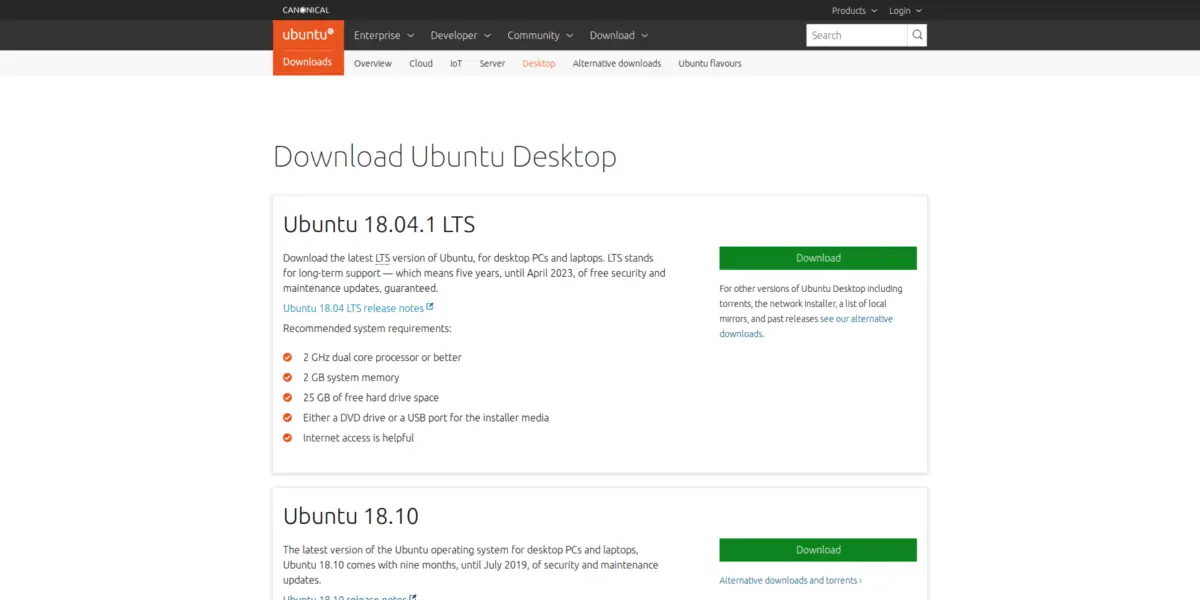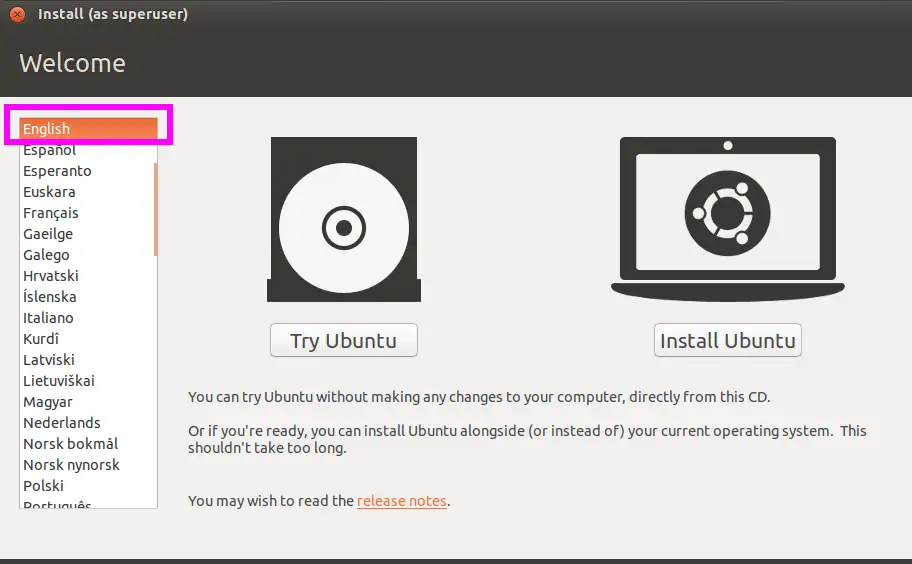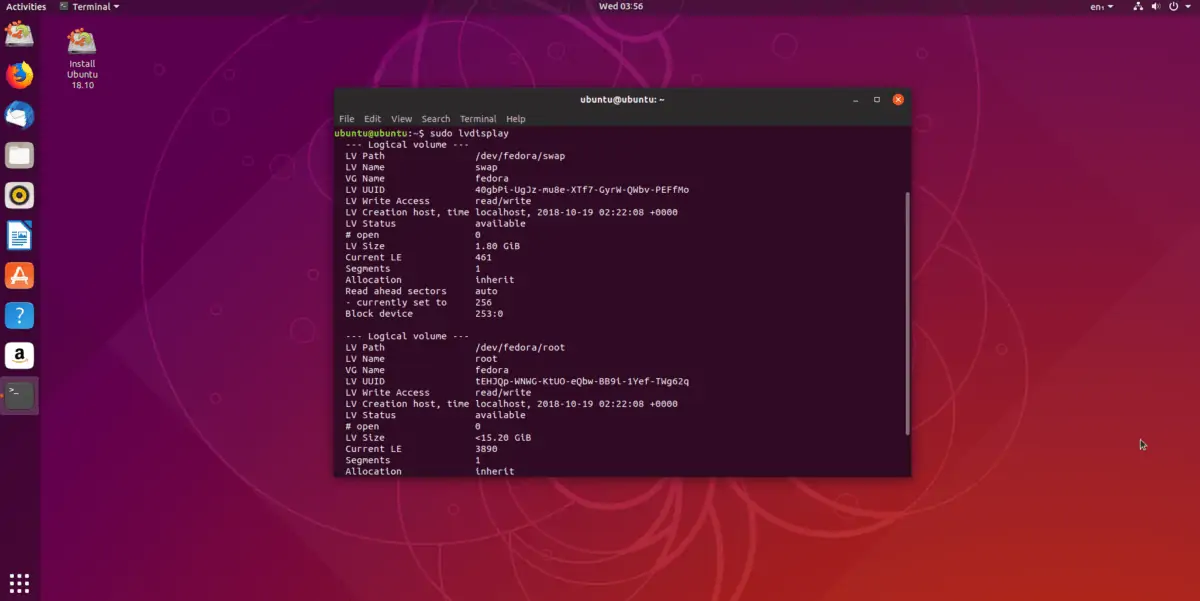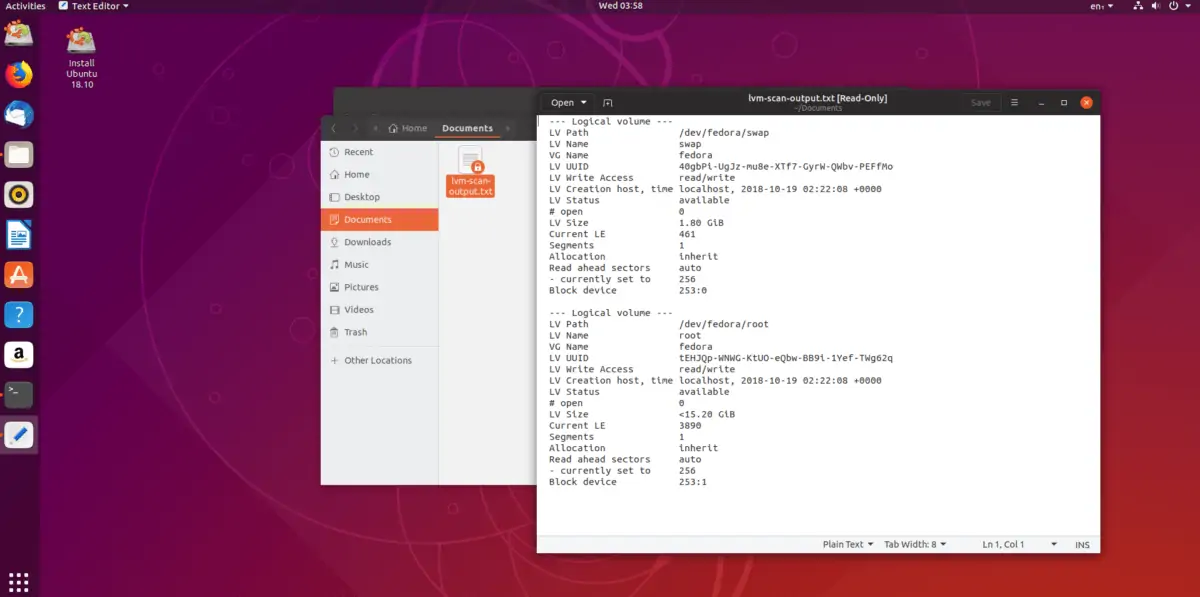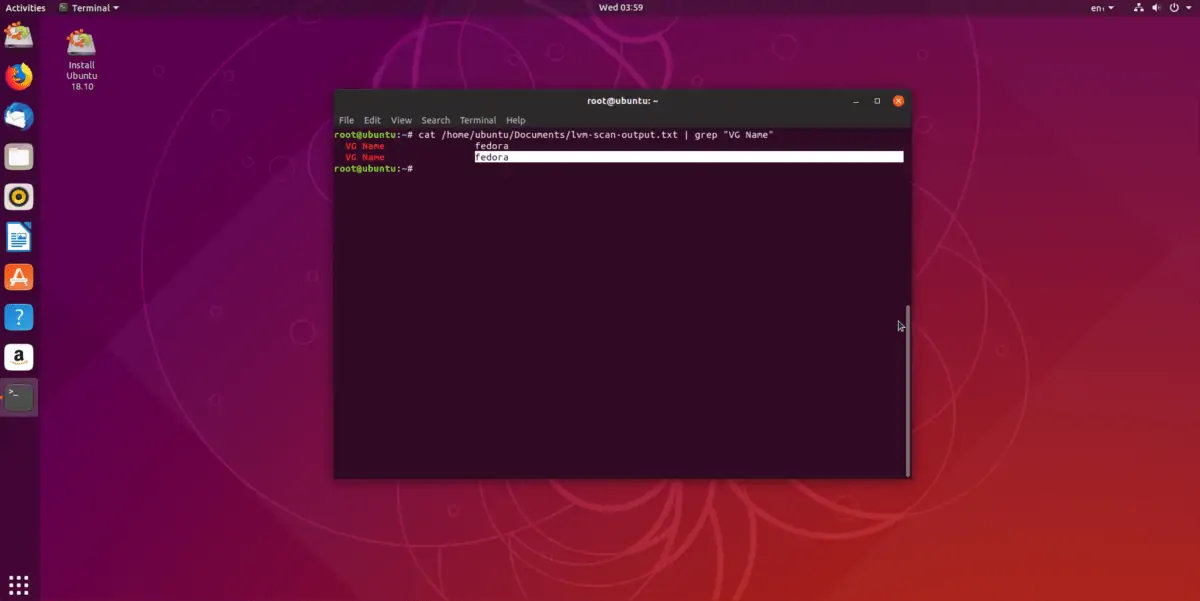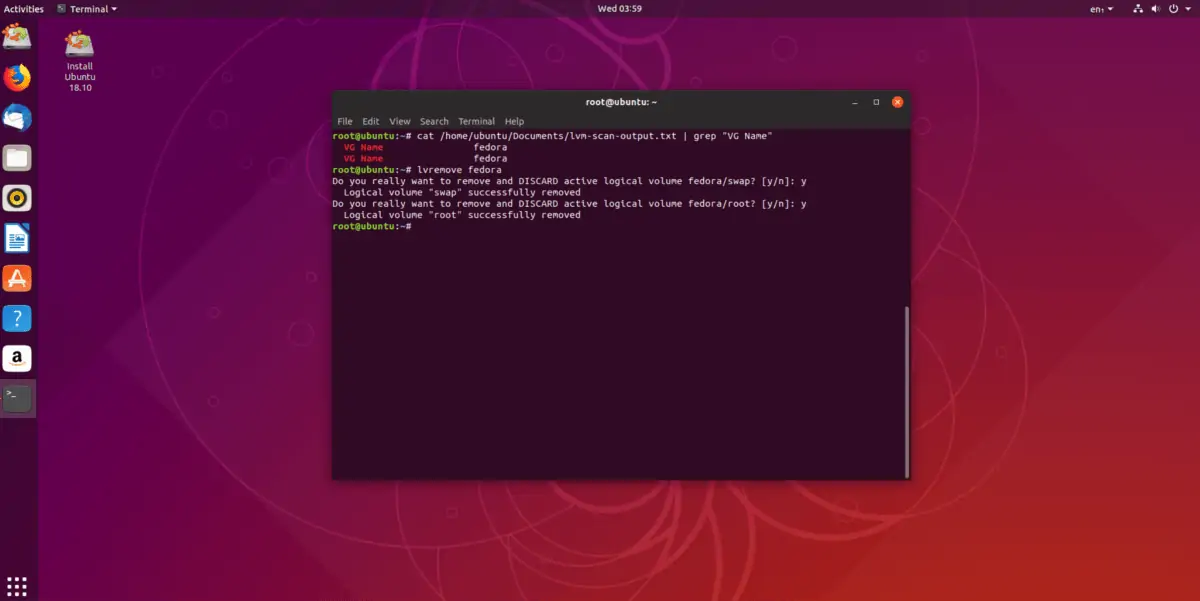برای مدیریت کردن هارددیسک در کامپیوتر یا سرور مبتنی بر سیستم عامل Linux، میتوان از ابزار Logical Volume Management استفاده کرد که مزایای زیادی دارد و بسیار ساده و قدرتمند است. اما ممکن است به دلیلی بخواهید این ابزار را کنار بگذارید.
در این مقاله میخواهیم با روش حذف کردن گروه والیومهای LVM در لینوکس آشنا شویم که از طریق دیسک بوت و اجرای زنده یا Live لینوکس Ubuntu به سادگی انجام میشود. با ما باشید.
قبل از هر چیز توجه کنید که حذف کردن گروه پارتیشنهای LVM به معنی دیلیت کردن تمام اطلاعات موجود است. بنابراین قبل از هر چیز، بکاپی از اطلاعات ضروری روی هارد اکسترنال یا فلشدرایو USB تهیه کنید.
آشنایی با LVM
ابزاری مدیریت حجمهای منطقی یا به زبان دیگر Logical Volume Management که به اختصار LVM گفته میشود، یکی از سیستمهای خلاقانه برای مدیریت پارتیشنها، ایجاد پارتیشن آینه، ایجاد اسنپشات یا تصویری از پارتیشن که حکم بکاپ کامل را دارد و همینطور تغییر اندازهی پارتیشنها است. در بسیاری از توزیعات محبوب و پرطرفدار لینوکس مثل CentOS و Fedora و Sabayon از LVM برای مدیریت کردن پارتیشنها استفاده میشود.
برای مشاهده کردن لیست تمام پارتیشنهای LV میتوانید از دستور lvdisplay در ترمینال استفاده کنید. تمام درایوهای هارددیسک و SSD موجود اسکن میشود و اطلاعات موردنیاز را دریافت خواهید کرد.
برای اطلاعات بیشتر در مورد مفهوم Volume یا حجم و پارتیشن و درایو و غیره در سیستم عاملهای مختلف، به مقالهای از بخش دانشنامه توجه فرمایید:
ساخت فلش USB بوتابل برای اجرای زنده لینوکس و بوت کردن آن
برای حذف کردن مجموعه والیومهای LVM میتوانید از دیسک نصب و اجرای زنده لینوکس استفاده کنید. در واقع سایر روشها کم و بیش مشکل هستند و به خوبی این کار انجام نمیشود. برای این کار از دیسک نصب لینوکس محبوب Ubuntu استفاده میکنیم اما روش کار در دیگر توزیعات لینوکس، مشابه است. بنابراین ابتدا ایمیج دیسک نصب اوبونتو را دانلود کنید و با استفاده از نرمافزارها و روشهای متنوعی که قبلاً به برخی اشاره کردیم، آن را به صورت بوتابل روی فلشدرایو USB کپی کنید. توصیهی ما استفاده از نرمافزار سبک و رایگان Etcher است. البته میتوانید آن را روی DVD خام نیز رایت کنید که روش ساده و روشنی است.
پس از این کار، مراحل بوت کردن DVD یا فلش را در بایوس یا UEFI سیستم طی کنید و به جای نصب کردن، گزینهی اجرای زنده یا Live را انتخاب کنید. در مورد لینوکس اوبونتو، نام این گزینه، Try Ubuntu است.
برای اطلاعات بیشتر به مقالات قبلی سیارهی آیتی مراجعه فرمایید:
دریافت اطلاعات پارتیشنهای LV
برای استفاده از دستور lvdisplay در ترمینال به منظور نمایش لیستی از پارتیشنهای LV، میبایست Shell را با دسترسی سوپریوزر اجرا کنید. بنابراین ابتدا اپلیکیشن Terminal لینوکس را اجرا کنید و دستور زیر را تایپ کنید:
و پس از زدن کلید Enter ، دستور بعدی را اجرا کنید:
این دستور ساده، به سرعت اطلاعات کاملی شامل نام پارتیشنها و اندازهی هر یک و موارد دیگر را ارایه میکند.
ذخیره کردن خروجی دستور lvdisplay
با توجه به اینکه در ادامه ممکن است مرتباً به اطلاعات پارتیشنها نیاز داشته باشیم، بهتر است خروجی دستور lvdisplay به صورت یک فایل متنی ساده ذخیره شود. برای این کار از دستور زیر استفاده کنید و البته مسیر ذخیره کرده فایل تکست و نام آن را به صورت دلخواه انتخاب کنید:
علاوه بر باز کردن فایل ذخیره شده در اپلیکیشنهای ویرایش متن، میتوانید آن را در ترمینال نیز مشاهده و بررسی کنید.
هر زمان که به اطلاعات پارتیشنها نیاز پیدا کنید، میتوانید آن را با دستور cat در ترمینال نیز مشاهده کنید. بنابراین دستور زیر را با تغییر دادن آدرس و نام فایل TXT اجرا کنید:
حذف کردن حجمهای LVM در لینوکس
برای حذف کردن یک پارتیشن فعال LVM، ترمینال را اجرا کنید و طبق معمول با دستور sudo -s دسترسی روت را فعال کنید. حال از دستورات cat و grep به صورت ترکیبی استفاده کنید تا نام پارتیشن موردنظر را به سادگی پیدا کنید. به عنوان مثال با اجرا کردن دستورات زیر در ترمینال، میتوانید حجمی به اسم VG Name را در فایل متنی lvm-scan-output.txt پیدا کنید:
و پس از اجرا کردن دستورات قبلی، از دستور lvremove برای حذف کردن تمام والیومهای یک درایو استفاده کنید:
دقت کنید که به جای name در دستور فوق، نام درایو را با دقت تایپ کنید تا اشتباهی صورت نگیرد. پس از فشار دادن کلید Enter ، میبایست کلید Y را به منظور تأیید حذف کردن هر یک از پارتیشنهای LVM از گروه موردنظر فشار دهید. به این ترتیب پارتیشنها یکبهیک حذف شده و تمام دادههای موجود از بین میرود! و پارتیشن LVM2 خالی باقی میماند.
برای حذف کردن پارتیشن خالی، از دستور DD استفاده کنید. دقت کنید که در دستور زیر، برچسب هارددرایو موردنظر لازم است. بنابراین میتوانید از دستور lsblk قبل از اجرا کردن فرمان زیر استفاده کنید تا لیست درایوهای هارددیسک سیستم شما نمایش داده شود و نام درایو موردنظر را به جای SDX دستور زیر وارد کنید:
برای آشنایی بیشتر با دستور lsblk ، نگاهی به مقالات قبلی سیارهی آیتی داشته باشید:
addictivetipsسیارهی آیتی